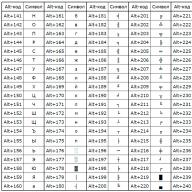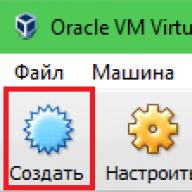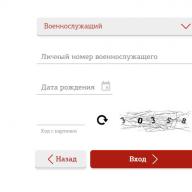Licitación RTS - una de las plataformas electrónicas más grandes y populares. Funciona con órdenes gubernamentales. Entre las ventajas: se encuentra entre los líderes del mercado de pedidos del gobierno ruso, una interfaz fácil de usar y la disponibilidad de servicios auxiliares. El experto Valery Ovechkin le informará con más detalle sobre cómo se lleva a cabo la contratación pública en la licitación RTS y a qué matices debe prestar atención.
Solo aclare un detalle importante: todas las licitaciones en la plataforma RTS se realizan solo a través del navegador Internet Explorer. Otros navegadores web no funcionarán correctamente con el mercado. También se recomienda configurar su navegador antes de ofertar para lograr la máxima eficiencia y eliminar la probabilidad de fallas, retrasos, errores que puedan afectar el resultado final. Hablaremos con más detalle sobre la configuración del navegador en otro momento.
Volvamos a nuestra subasta electrónica. Para empezar, vaya al sitio de licitación de RTS, busque el botón "Iniciar sesión" (ubicado en la esquina superior derecha) para ingresar a su cuenta personal. Después de hacer clic en él, se abre una página con la opción de elegir a qué lado representa: un cliente o un proveedor. Tenga en cuenta que los proveedores no residentes que representan a la República de Bielorrusia también pueden trabajar con la plataforma comercial. Dado que estamos interesados \u200b\u200ben compras, seleccionamos el segundo elemento: "Proveedor residente". En el menú desplegable, vuelva a hacer clic en "Iniciar sesión". Allí puede, si lo desea, familiarizarse con varios materiales útiles sobre la entrada al sitio y la acreditación haciendo clic en uno de los otros dos elementos del menú. Si solo está estudiando la contratación pública en general y la plataforma RTS Tender en particular, la información de antecedentes proporcionada puede ser muy útil. En particular, hay instrucciones para configurar el navegador, enlaces a componentes adicionales que son necesarios para que la plataforma funcione correctamente, etc. Otros tipos de subastas electrónicas se presentan a continuación en la página de inicio de sesión, pero por el momento solo estamos interesados \u200b\u200ben el bloque superior: "Compras por debajo de 44-FZ".

En la página siguiente, seleccione "Iniciar sesión por certificado", marque el requerido, nuevamente haga clic en "Iniciar sesión". El sistema le pedirá que confirme el acceso, notificándolo con el cuadro de diálogo correspondiente. Permitimos la acción. Después de eso, llegamos directamente a su cuenta personal. Consulte las solicitudes actuales de licitación para compras puede hacerlo seleccionando el elemento "Mis pedidos". Se abrirá una página con toda la información necesaria. Por conveniencia, se presenta en la tabla, que contiene datos básicos para cada una de las aplicaciones, comenzando con el número y terminando con el estado. Esto le permite monitorear rápidamente el estado de las solicitudes enviadas, rastreando los cambios.
Para ingresar a la sala de subastas, seleccione la pestaña "Mi oferta" haciendo clic en el elemento de interfaz correspondiente. A continuación, en la página de licitación de RTS, habrá una lista de las operaciones disponibles que están actualmente en curso. Haga clic en la línea con el nombre de la subasta, se abre una nueva ventana con información sobre la subasta electrónica y la posibilidad de enviar su oferta de precio. Un temporizador se encuentra en la parte superior de la página. Digamos que la cuenta regresiva muestra unos 8 minutos. Esto significa que usted y otros postores tienen mucho tiempo para enviar una cotización. Si alguien hace una apuesta, el cronómetro se actualizará para volver a la marca de 10 minutos. A continuación se muestra información general sobre la subasta electrónica, incluido el precio, el paso de la oferta, etc., así como el estado actual: precio actual, duración de la oferta, cuántas ofertas se han presentado, etc.

Para enviar una oferta de precio, debe hacer clic en este botón, después de lo cual se abrirá una página con información detallada sobre el comercio y un campo para ingresar el monto. Ponemos el deseado, pulsamos "Firmar". Aparece una ventana confirmando el acceso, estamos de acuerdo. En el futuro, puede agregar el sitio web de RTS Tender a las excepciones configurando el navegador de cierta manera, luego habrá menos solicitudes de este tipo.

Ahora solo queda monitorear las acciones de otros participantes. En 10 minutos nadie rompió el precio, ganaste. Si alguien ha reducido el costo de la contratación pública moviéndolo, esto se puede controlar fácilmente con la cifra opuesta a la línea "Su posición actual", entonces envíe la oferta de precio nuevamente.

Un programa para buscar licitaciones en sitios: escáner AuSe
El uso de la casa de subastas aumenta significativamente las posibilidades de ganar en el comercio electrónico.
El artículo se preparó a partir de materiales de fuentes de Internet de acceso abierto.
Como proveedor, necesitará un EDS para negociar, un conjunto de documentos, así como configurar una computadora y un navegador para trabajar en el sitio.
RTS-tender considera la solicitud de acreditación como proveedor. En caso de una decisión positiva, el sitio incluye una entidad legal, empresario individual o individuo en el registro de proveedores y abre el acceso a la participación en el comercio electrónico.
Condiciones de acreditación en el sitio de licitación de RTS
Como en otros lugares federales, la acreditación para la licitación de RTS debe completarse dentro de los 5 días hábiles. Si el sitio se niega, debe volver a completar los formularios y enviar los documentos. El número de intentos no está limitado.
El plazo para la consideración de documentos se pone a cero cada vez. El período de validez de la acreditación para la licitación RTS es de 3 años. Si se recibe una denegación, sus razones se indican con referencia a la norma violada 44-FZ o las regulaciones del sitio.
En la práctica, el proveedor dedica un promedio de 2 semanas a la acreditación.
Acreditación acelerada para la licitación RTS
Si quedan menos de 5 días hábiles antes de la subasta, se requerirá la acreditación acelerada para la licitación RTS.
La acreditación urgente para la licitación RTS tarda de 1 hora a 1 día. No podrá pasarlo por su cuenta ni obtenerlo a través del sitio. Aquí se necesita la ayuda de una empresa profesional.
La acreditación acelerada para la licitación RTS está sujeta a un procedimiento especial que incluye la verificación preliminar de los documentos, por lo que no existen riesgos de rechazo del sitio. El servicio se proporciona de forma remota en toda Rusia.
Acreditación garantizada para la licitación RTS abre el camino a la participación y la victoria en la subasta.
Documentos de acreditación para la licitación RTS
La lista de documentos para el registro para la licitación RTS es la misma que para otros 5 sitios, ya que establecido por ley en 44-FZ. Sin embargo, los requisitos del archivo del sitio son diferentes.
Documentos requeridos
- Extracto del registro de personas jurídicas o empresarios individuales no mayores de 6 meses (todas las páginas). Está permitido utilizar extractos electrónicos del Registro Estatal Unificado de Entidades Legales y del Registro Estatal Unificado de Entidades Legales, pero solo certificado por una firma digital calificada mejorada de la autoridad fiscal
- Carta de la organización o pasaporte para empresarios individuales y particulares (todas las páginas)
- Documentos que confirman la autoridad para acreditar al propietario del EDS en nombre del participante de la contratación (decisión, orden, poder)
- Documentos que confirman la autoridad para actuar en nombre del participante de la contratación en la plataforma de negociación electrónica (similar al párrafo anterior)
- La decisión de la empresa de aprobar una transacción importante (solo para personas jurídicas) indicando el monto máximo de la transacción.
Requisitos del archivo de documentos
- El tamaño máximo de archivo es de 5 MB.
- Resolución de al menos 75-100 ppp, establecida en la configuración del dispositivo de escaneo o programa de gráficos
- Se recomienda colocar las páginas del documento escaneado en un archivo de Word
- Formatos de archivo aceptables
- Formatos de documento: .doc, .docx, .rtf, .txt, .pdf, .xls, .xlsx, .xps
- Archivos gráficos: .jpg, .jpeg, .gif, .png
- Formatos de archivo: .rar, .zip
- La cantidad de archivos para descargar no está limitada
Esté extremadamente atento al registro, escaneo, adjunto y firma de documentos EDS. La mayoría de los proveedores no aprueban la acreditación in situ la primera vez.
Cualquier error resultará en falla, pérdida de tiempo y una nueva cuenta regresiva.Los documentos deben estar firmados y sellados, dispuestos en orden secuencial, correctamente orientados y bien leídos. .
Si adjunta páginas boca abajo con líneas oscuras de la impresora y letras borrosas del escáner, el resultado será apropiado y bien merecido.
Una vez enviada la solicitud, no se permite su edición hasta que sea considerada por la plataforma electrónica. No olvide verificar sus direcciones de correo electrónico.
Instrucciones para la acreditación para la licitación RTS
En la página principal del sitio web de licitación RTS, seleccione el elemento 44-FZ del menú, sección Participantes, luego Acreditación.
Se abrirá la página de registro con una lista de los requisitos técnicos. Haga clic en el enlace para iniciar la configuración de la computadora. El registro para la licitación RTS no es necesario a través de navegadores populares como Chrome, Firefox u Opera, sino a través de Internet Explorer no antes de la versión 11.

Complete con cuidado todos los campos del cuestionario, ingrese un nombre de usuario, contraseña y palabra clave. Le recomendamos que ingrese 2 direcciones de correo electrónico diferentes para las notificaciones del sitio y para su inclusión en el registro de proveedores. El correo electrónico registrado es público, puede recibir mensajes no deseados en el futuro.



Después de enviar la solicitud, confirme la dirección de correo electrónico en la carta del sitio haciendo clic en el enlace. Queda por tener paciencia y esperar 5 días a que la licitación de RTS considere los documentos y un ejemplo de decisión de admisión o denegación de acreditación de la empresa.
Para no correr riesgos y obtener la acreditación exacta para la licitación de RTS, comuníquese con los especialistas.
Una de las plataformas más comunes donde los Clientes realizan licitaciones es la licitación RTS. Cómo trabajar en el sitio RTS, vea ejemplos de su cuenta personal.
Acreditación
Antes de registrarse para la licitación RTS, la plataforma de negociación electrónica le pedirá que realice algunas acciones.
1. EDS. Para trabajar en la licitación ETP RTS, el Cliente debe obtener una firma electrónica calificada mejorada del Centro de Certificación Autorizado del Tesoro Federal. Dicho EDS debe ser preparado por todos los que tengan derecho a actuar en nombre del Cliente.
2. Software. Es necesario instalar el programa Crypto Pro, certificado raíz y firma electrónica. Todo esto tiene como finalidad autorizar y asegurar la trascendencia jurídica y la confidencialidad de los documentos electrónicos. Las instrucciones del sitio web de RTS le ayudarán a instalar el software. Como último recurso, siempre puede llamar al soporte técnico.
Cuando se completen estos pasos, podrá ingresar a su cuenta personal, siempre que esté registrado como Cliente en el EIS.
Zona
La plataforma de licitación RTS consta de dos partes: abierta y cerrada. La parte pública contiene información que está disponible para cualquier usuario. Para verlo, solo necesita ingresar al sitio web de ETP. No nos detendremos en eso.
La parte cerrada de la ETP (cuenta personal) está disponible para el Cliente inmediatamente después del registro en la EIS. Esto sucede automáticamente.
El Cliente puede ingresar a la Cuenta Personal por medio de un EDS, o por login y contraseña. Pero debe comprender que al iniciar sesión con nombre de usuario y contraseña, el Cliente no podrá publicar ni enviar documentos generados.
Área personal
¿Qué puede hacer el cliente en su LC?
- Ver sus datos de registro;
- Ver notificaciones del Operador de ETP y comunicarse con otras partes de la contratación;
- Trabajar con solicitudes de aclaración de documentación;
- Trabajar con trámites electrónicos;
- Trabaje con plantillas de protocolos ETP y sus propias plantillas;
- Trabajar con comisiones;
- Monitorear el progreso del comercio en tiempo real;
- Verifique la contraparte;
- Ver estadísticas sobre procedimientos y generar informes;
- Gestione eventos utilizando el calendario integrado.
Las principales secciones del LC se pueden ver en la siguiente figura.
Cómo trabajar en la plataforma electrónica RTS-tender
La primera sección es la contratación. RTS-tender, como plataforma de comercio electrónico, naturalmente construye todo su trabajo en torno a las compras de los Clientes. Por tanto, “compras” es el apartado principal que se abrirá por defecto cada vez que el Cliente entre en su LC.
Esta sección muestra todos los trámites que el Cliente ha realizado hasta el momento. La vista de esta sección se puede ajustar a una vista tabular o de tarjeta.

Toda la información básica sobre compras está visible aquí. La primera columna contendrá un triángulo cuya tarea es recordarle que realice una acción. La penúltima columna es la columna de navegación. Sirve para navegar rápidamente a la información principal que está disponible actualmente: protocolos, operaciones, contratos, historial.
La visualización de la información se puede personalizar y la lista se puede ordenar según diferentes criterios.

También en la sección "Compras", se implementa la capacidad de agregar compras a favoritos. Esta funcionalidad le permite buscar rápidamente las compras que actualmente son relevantes para el Cliente. Para ir a compras favoritas, debe hacer clic en la "estrella" en la cinta del menú.

La sección "Sesiones de negociación" muestra las operaciones que se esperan hoy y las que ya han comenzado.
La sección "Solicitudes" se divide en subsecciones: "Para aclarar la documentación" y "Para aclarar los resultados", en cada una de las cuales se mostrarán las solicitudes correspondientes.
La sección "Calendario" muestra todos los eventos de adquisiciones y una indicación de la necesidad de realizar una acción específica.
Los eventos del calendario se resaltan en diferentes colores:
- verde: el período de validez ha comenzado;
- amarillo: menos de un día antes del final del período;
- rojo - vencido.
En la sección "Notificaciones", se muestran todas las notificaciones que envía el Operador del sitio cuando el Cliente toma medidas.
Apartado "Sobre la contraparte": al pasar al apartado "Sobre la contraparte", se abre la página "Servicio para facilitar información sobre la contraparte".

Esta es una característica interesante de la licitación RTS. La plataforma de negociación electrónica por TIN de la contraparte permite elaborar un informe sobre la misma. El informe incluirá:
- datos de registro de la empresa;
- el estado legal y financiero de la organización;
- lista de propietarios y acciones de participación;
- información sobre participación en actividades extremistas o terrorismo;
- información sobre quiebras y presencia de inhabilitaciones de la dirección;
- lista de litigios y procedimientos de ejecución disponibles;
- estadísticas de participación de la empresa en contratos estatales y / o municipales;
- información sobre la pertenencia a la RNP;
- otros datos.
Sección "Calcular el NMC" - el servicio de fundamentación del NMC fue desarrollado con el fin de ayudar a los clientes, organismos autorizados, instituciones autorizadas a determinar y justificar el NMC al realizar compras de acuerdo con la Ley No. 44-FZ.
Bueno, y una sección más "Mi Organización". Se puede acceder haciendo clic en el nombre de la organización en la esquina superior derecha. La página que se abre muestra información sobre la organización y las opciones de la cuenta personal del cliente.
Debe comprender que la licitación RTS es una plataforma de negociación electrónica. Sberbank-AST, GPB y otros son todos ETP. Y de acuerdo con las reglas de la Ley No. 44-FZ, la acreditación para ellos se realiza a través del DIA. Por lo tanto, toda la información especificada sobre la organización se integra en todos los ETP del EIS. ETP no tiene la capacidad de volver a verificarlos.
Una herramienta interesante en la sección "Mi organización" se encuentra en la pestaña "Plantillas de protocolo". El cliente puede crear y agregar sus propias plantillas de protocolo al sistema. Luego se pueden utilizar para formar el protocolo apropiado. De forma predeterminada, el sistema se carga con plantillas "propias" - "sistema". Estas plantillas son desarrolladas por el sitio y no se pueden editar ni eliminar. Puede reemplazarlos por los suyos.
También hay instrucciones para trabajar con plantillas. Además, los especialistas de la licitación RTS pueden preparar plantillas de protocolo para el Cliente. Para ello, se debe enviar una solicitud adecuada a la dirección de correo electrónico de la ETP, la cual debe contener información sobre los campos que deben incluirse en la plantilla.
En la misma sección hay una subsección "Registro de comisiones". Contiene toda la información sobre las comisiones del Cliente. Esta información se utilizará al publicar los protocolos.
La información sobre comisiones proviene del EIS. Si por alguna razón la información sobre la comisión no se ha integrado con el EIS, la posibilidad de crear una comisión se implementa en el sitio de licitación de RTS.
Cada una de las secciones contiene funciones para editar y configurar, así como filtros para encontrar la información necesaria y mostrarla.
Yulia Romanova, Jefa del Departamento de Relaciones con el Cliente, EP "RTS-Tender"
Julia explica cómo trabajar en el sitio para clientes y participantes, utilizando el ejemplo de una competencia electrónica. Los clientes verán cómo crear un aviso, revisar y evaluar la primera y la segunda parte de las ofertas y resumir la compra. Los participantes aprenderán a enviar solicitudes de aclaración de las disposiciones de la documentación, presentar una solicitud y propuestas finales.
Plataforma de negocios
Como ya se señaló, la función principal de cualquier plataforma comercial es implementar las operaciones del Cliente.
Después de la publicación del procedimiento en el EIS, la información se envía automáticamente al ETP elegido por el Cliente. En la LC, el Cliente puede ver esto.
Después de la fecha límite para la presentación de solicitudes, para cada procedimiento de acuerdo con su propio algoritmo, el operador envía las solicitudes al Cliente. El cliente los examina y forma un protocolo.
Se puede acceder a la sección de Protocolos desde la sección de Compras haciendo clic en la primera columna el enlace "Considerar aplicaciones" o en la última columna de navegación el enlace del protocolo correspondiente.
Las tarjetas de contrato se forman de la misma manera.
La conveniencia de la licitación RTS es que todo es conveniente e intuitivo en ella.
¿Es posible realizar compras tanto bajo la Ley N ° 44-FZ como bajo la Ley N ° 223-FZ? RTS-Tender es una plataforma de comercio electrónico y, por supuesto, le permite hacerlo. Pero aquí debe comprender que la LC del Cliente es diferente según las diferentes leyes.
También es posible realizar compras “específicas” separadas a través de una licitación RTS. La plataforma de comercio electrónico permite pequeñas compras, compras bajo la Resolución RF n. ° 615, compras para ferrocarriles rusos. Además, se puede formar una tienda electrónica de compras de pequeño volumen tanto para una entidad separada como para un Cliente separado (por ejemplo, para la Universidad Estatal de Tomsk o la Universidad Estatal de Arquitectura e Ingeniería Civil de Tomsk).
En el artículo, describimos brevemente los principios generales de cómo trabajar en el sitio de licitación de RTS. En cualquier caso, incluso si el trabajo en el ETP plantea algunas preguntas, por ejemplo: “Cómo registrarse para la licitación RTS”, la plataforma de negociación electrónica contiene una lista exhaustiva de todas las instrucciones necesarias.
Archivos adjuntos
- Instrucciones para el participante en 44-ФЗ.zip
- Instrucciones para el cliente según 44-FZ.zip
- Instrucción del participante en 223-ФЗ.zip
- Instrucciones para clientes menores de 223-ФЗ.zip
Verifique que la configuración de su computadora personal cumpla con los requisitos del sistema de la plataforma electrónica:
1. Frecuencia del procesador: 1 GHz.
2. La cantidad de RAM: 1 GB.
3. Espacio libre en disco: 1 GB.
4. Resolución de pantalla: 1024x860 (la resolución de pantalla vertical debe ser de al menos 860).
6. Velocidad de conexión a Internet: 64 kbps y superior.
7. Herramientas para la creación de documentos: MS Office, WordPad.
8. Medios de compresión (empaquetado) de archivos: RAR, ZIP, WINZIP.
9. Herramienta CIPF: CryptoPro CSP versión 3.6.6497.
2. Personalización del software
Para trabajar en el sitio, es necesario configurar correctamente el software (en adelante, software) *.
* Todo el siguiente software funciona con sistemas operativos Windows desde XP sp3 y superiores (los sistemas operativos de servidor no son compatibles).
Todos los pasos de instalación del software deben realizarse con derechos de administrador.
Antes de comenzar a trabajar, debe:
1. Descargue y ejecute el Programa para configurar el correcto funcionamiento en el ETP, asegúrese de que el programa esté instalado en el directorio del usuario.
2. Asegúrese de que la plataforma de software .NET Framework 3.5 SP1 esté instalada (Descargar .Net Framework 3.5 SP1). *
3. Establecer certificados raíz para el sitio de licitación RTS y el centro de certificación que emitió la firma electrónica.
* No se requiere instalación cuando se usa el sistema operativo Windows 7.
Mientras se trabaja con la plataforma electrónica (en lo sucesivo, ES), se recomienda suspender el funcionamiento de los programas antivirus y firewalls (FireWall) para deshabilitar el software de seguridad.
3. Configuración del navegador
Versión del navegador: Internet Explorer 8.0 o superior *.
Para ver la versión actual del navegador, debe iniciarlo, seleccionar la pestaña "Ayuda" - "Acerca de" en el menú.
Para trabajar correctamente en el sitio, debe deshabilitar todos los complementos de navegador no estándar:
1. Abra una ventana de Internet Explorer.
2. Seleccione la pestaña "Herramientas"\u003e "Administrar complementos" o "Complementos" *.
3. Seleccione los complementos relacionados con Google, Mail, Rambler, Skype, Yandex, Yahoo, QIP, etc. y desactívelos.
4. Vuelva a cargar su navegador.
* Dependiendo de la versión de Internet Explorer.
4. Procedimiento de participación en la subasta
1. Asegúrese de tener una conexión a Internet estable con el servidor ES.
2. Para cuando comience la negociación, vaya a la sección "Mi negociación".
3. Busque la subasta requerida por el número de notificación utilizando filtros de búsqueda.
4. Ingrese a la sala de subastas haciendo clic en el botón izquierdo del mouse para abrir el aviso.
5. En la ventana que se abre, haga clic en el botón "Cotizar".
6. Establezca el valor deseado del parámetro "Actualización de página" (la actualización de página también se puede realizar manualmente: la tecla "F5" del teclado o el botón "").
7. Ingrese una cotización. Para la comodidad de enviar una oferta, hay un "control deslizante" en el rango del paso de la subasta, ubicado debajo del campo "Oferta". Cuando se presiona la flecha, la oferta de precio se ajusta en la dirección apropiada, el precio mínimo cambia al mover el "control deslizante" \u003d 0.005%.
8. Después de seleccionar la oferta de precio requerida, haga clic en el botón "Enviar oferta de precio".
9. Preste atención al valor "Tiempo hasta el final de la subasta". Si esta configuración dejó de actualizarse automáticamente, asegúrese de tener una conexión a Internet.
10. Si surge algún problema al enviar cotizaciones, reinicie el navegador y repita el proceso de conexión al servidor ES.
¡Información importante!
La página no se actualiza durante la subasta.
Si la actualización automática de la página no funciona durante la subasta, debe:
1. En la ventana "Eliminar el historial de exploración", haga clic en el botón "Eliminar".
2. Desactive el modo de compatibilidad en Internet Explorer (Herramientas\u003e Vista de compatibilidad).
3. Verifique que los complementos estén actualizados en el siguiente enlace https://www.mozilla.org/ru/plugincheck/. Si los complementos no están actualizados, deben actualizarse.
Si ha completado los pasos anteriores y la página no se ha actualizado, debe borrar el SSL. Para esto:
3. Abra la pestaña "Contenido".
4. Haga clic en el botón "Borrar SSL".
Si ha completado los pasos anteriores y la página no se ha actualizado, debe borrar sus cookies. Para esto:
1. En el panel del navegador Internet Explorer, haga clic en el botón "Servicio".
2. Vaya a la sección "Opciones de Internet".
3. Abra la pestaña "General".
4. En la sección "Historial de exploración", haga clic en el botón "Eliminar".
No hay forma de enviar una oferta de precio.
Es posible que una versión antigua del software Adobe Flash Player y complementos desactualizados estén instalados en la computadora personal.
Es necesario:
1. Actualice Adobe Flash Player.
2. Verifique la relevancia de los complementos en el enlace https://www.mozilla.org/ru/plugincheck/. Si los complementos no están actualizados, deben actualizarse.
Si los pasos que ha tomado no le permiten comenzar a trabajar como de costumbre, comuníquese con el servicio de soporte técnico de RTS-tender por teléfono: